Как перенести Shopify на WooCommerce
Опубликовано: 2022-08-04Вы владелец малого бизнеса и ищете способ перенести Shopify на WooCommerce?
Если это так, вы пришли в нужное место. В этом сообщении блога мы покажем вам, как легко перенести ваш магазин Shopify на WooCommerce. Мы также даем полезные советы, как максимально упростить процесс миграции. Итак, если вы готовы узнать больше, продолжайте читать!
Что описано в этом посте:
- Зачем переходить с Shopify на WooCommerce?
- Варианты миграции, плюсы и минусы
- Перенос данных магазина вручную — шаги и советы
- Перенос Shopify на WooCommerce с помощью приложения Store Migration
- Наймите разработчика или агентство
Зачем переходить с Shopify на WooCommerce?
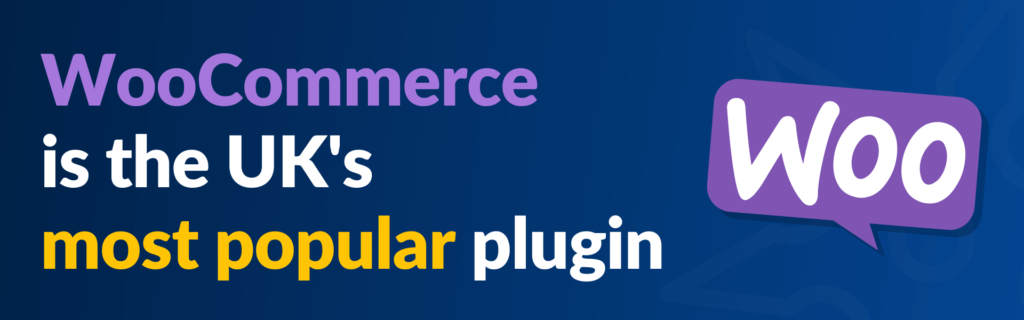
WooCommerce — самый популярный вариант магазина электронной коммерции в Великобритании, и Webtribunal сообщает, что WooCommerce — самый популярный плагин во всем Интернете — с распределением использования 68% .
Это не отдельная платформа . Это расширение популярного конструктора веб-сайтов WordPress, поэтому это удобный способ превратить вашу панель управления WordPress в интернет-магазин.
Популярность Shopify быстро растет — и на то есть веские причины; это простая в использовании платформа электронной коммерции для малого и среднего бизнеса.
Shopify не для всех, и многие из них ограничены его интерфейсом. Если вы чувствуете, что переросли функциональность своего магазина Shopify или ищете что-то индивидуальное, то переход на магазин WooCommerce может быть отличным вариантом.
Читайте дальше, чтобы узнать о преимуществах выбора магазина WooCommerce.
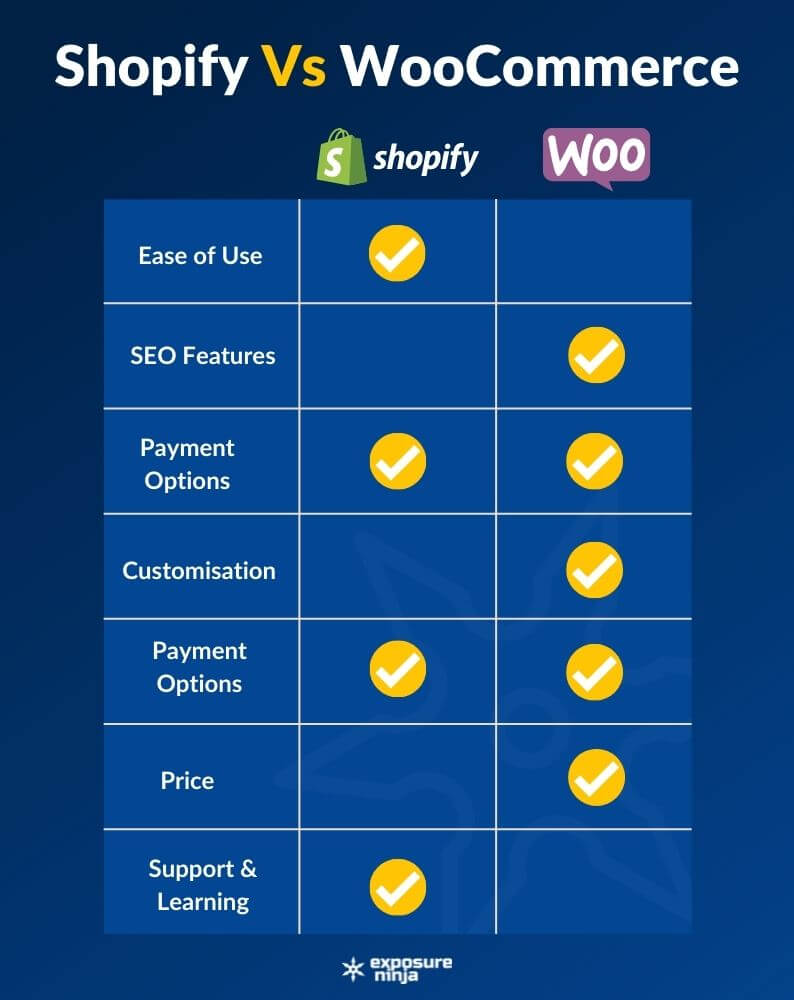
Больше контроля над вашим магазином
WordPress и WooCommerce имеют открытый исходный код, что позволяет любому, у кого есть технические возможности и воображение, реализовать свои идеи по настройке своего магазина WooCommerce.
Существует бесчисленное множество приложений, позволяющих превратить ваш сайт в то, что вам нужно. Будь то создание таблиц, регулярное бесплатное резервное копирование или новые функции дизайна.
Плагины, разработанные сторонними разработчиками, означают, что если вы можете об этом мечтать, то, скорее всего, кто-то другой первым придумал и создал это. Например, в магазине WooCommerce возможен плагин, который позволяет пользователям создавать свои собственные дизайны для ваших продуктов.
Улучшенные функции SEO
WooCommerce позволяет вам настраивать и редактировать все аспекты вашего SEO, от метаданных до структуры URL и фрагментов до плагинов, которые могут улучшить показатели скорости вашего сайта.
Shopify изначально не был создан с учетом SEO, и хотя недавно они сделали обновление, которое позволяет пользователям более легко обновлять свои метаданные, ему предстоит пройти долгий путь, прежде чем он догонит магазин WooCommerce и WordPress.
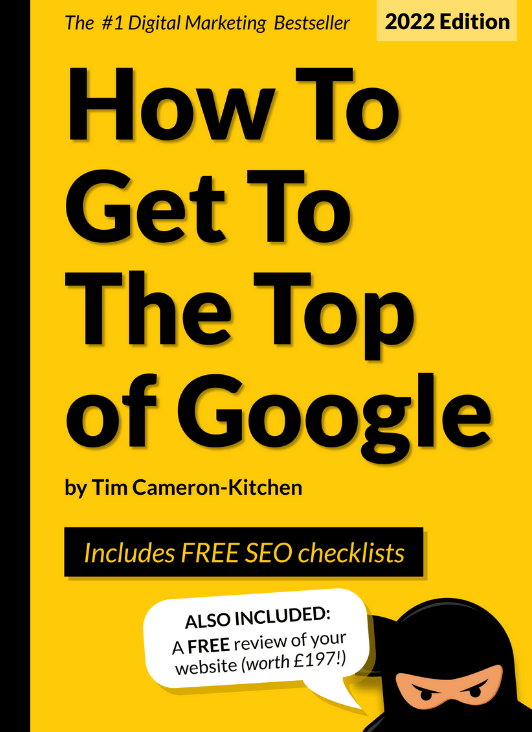
Доберитесь до вершины Google бесплатно
Варианты оплаты ниши
В магазинах Shopify и WooCommerce есть множество способов оплаты, включая Paypal, Visa, Mastercard, Apple Pay и Google Pay.
Это снова сводится к тому, насколько гибким может быть магазин WooCommerce благодаря множеству доступных расширений. Так что, если вы хотите предлагать варианты на основе кредита или ваш веб-сайт должен предоставлять варианты оплаты для зарубежных клиентов, WooCommerce — отличный вариант.
Больше гибкости и настройки
Открытый исходный код WordPress и WooCommerce означает, что разработчики могут изменять исходный код любым удобным для них способом.
Точно так же, если нет плагина или расширения, которое делает то, что вам нужно, вы можете создать его для себя с помощью разработчика приложения.
Скорее всего, вам не нужно будет этого делать. WooCommerce имеет более 300 надстроек, специально созданных для электронной коммерции, а WordPress имеет более 54 000 бесплатных плагинов, которые помогают во всем, от маркетинга до функциональности.
Shopify имеет около 6000 приложений, что достаточно, так что опять же, все сводится к тому, чего вы хотите достичь с помощью своего магазина.
Это также относится и к дизайну вашего магазина. Магазин Shopify имеет множество прекрасных вариантов темы, разработанных с учетом магазина электронной коммерции. Несмотря на то, что они настраиваемые, Shopify вряд ли когда-либо будет таким же настраиваемым, как WordPress.
Не хватает трафика?
Недостаточно конвертирует потенциальных клиентов?
Получите бесплатный обзор вашего маркетинга и веб-сайта от нашей команды экспертов по цифровому маркетингу стоимостью 197 фунтов стерлингов.
О, мы сказали, что это БЕСПЛАТНО?
Более гибкие варианты ценообразования
В Shopify Store есть три основных варианта плана оплаты, которые подходят для большинства карманных размеров, и для большинства малых предприятий это отлично.
WordPress и WooCommerce бесплатны для использования, поэтому, если вы хотите потратить годы на совершенствование своего интернет-магазина, прежде чем запустить его в мир, вы можете это сделать.
Стоит отметить, что для запуска вашего сайта вам нужно будет заплатить за доменное имя, хостинг и SSL-сертификат, поэтому WooCommerce не является полностью бесплатным вариантом. Этот пост WooCommerce показывает связанные с этим расходы.
Однако WooCommerce позволяет вам больше контролировать свои ежемесячные расходы. Если вы ищете расширение для добавления определенных функций, вы, вероятно, можете попробовать бесплатную версию или заплатить за нее, когда сможете себе это позволить.
В WooCommerce также нет транзакционных сборов, что позволяет сэкономить на расходах.
Точно так же, хотя и Shopify, и WooCommerce предлагают дополнительные инструменты доставки, цена за их использование в Shopify встроена в ваш пакет, поэтому вам нужно будет обновить, чтобы получить к ним доступ.
WooCommerce предлагает платное расширение, поэтому вам решать, нужно оно вам или нет, независимо от размера вашего бизнеса.
Доступ к сообществу учебных ресурсов
Shopify и WordPress имеют большое и растущее сообщество пользователей, которые рады делиться знаниями.
В магазине Shopify также есть круглосуточная поддержка по телефону или в чате, чего нет в WordPress.
Так почему бы вам выбрать WooCommerce вместо магазина Shopify? Это зависит от того, насколько страстно вы относитесь к открытому исходному коду, обмену ресурсами и сообществу.
WooCommerce поощряет обмен знаниями через свой форум и регулярные встречи. Точно так же в WordPress есть схема, которая поощряет добровольцев вносить свой вклад в улучшение платформы.
Подводя итог, WooCommerce и Shopify — отличные варианты для владельцев малого и среднего бизнеса. Что вы выберете, будет зависеть от того, насколько индивидуальным должен быть ваш интернет-магазин. Если вы ищете какую-то нишевую функциональность или ожидаете, что она понадобится вам в будущем, рассмотрите возможность перехода с Shopify на WooCommerce.
Варианты миграции, плюсы и минусы
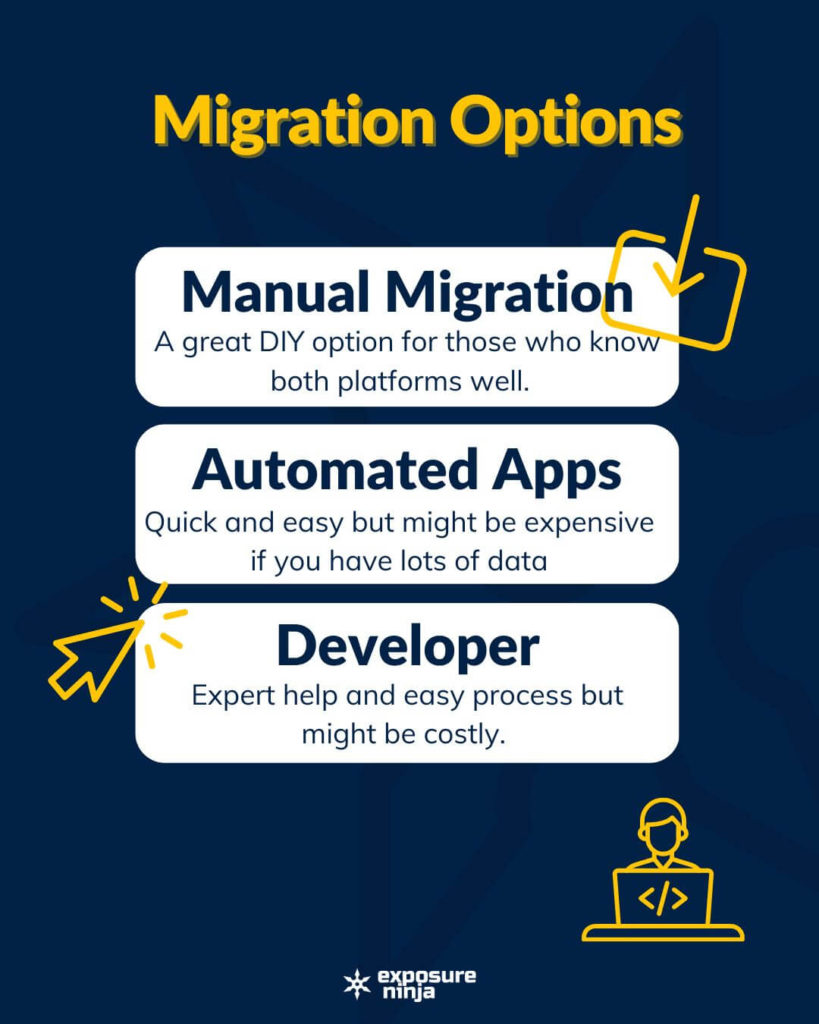
Если вы решили, что вам нужно больше гибкости или нишевой функциональности в вашем интернет-магазине, чем это возможно с Shopify, то пришло время перейти с Shopify на WooCommerce.
Хотя объем переноса ваших данных далеко не такой масштабный проект, как создание нового веб-сайта, все еще есть время, усилия и потенциальные затраты, связанные с переносом вашего магазина с Shopify на WooCommerce. Какой вариант вы выберете, должен отражать, сколько из этих трех вещей вы готовы потратить.
Все три варианта потребуют определенного времени, усилий и денег, поэтому разумно рассматривать миграцию WooCommerce как инвестиции, которые помогут вашему бизнесу расти в долгосрочной перспективе. Отношение к процессу миграции как к несущественному может привести к проблемам в дальнейшем.
Здесь мы рассмотрим три доступных вам варианта, если вы хотите перенести свой интернет-магазин с Shopify на WooCommerce, а также плюсы и минусы, а затем шаги, которые необходимо предпринять для каждого варианта. Внимательно рассмотрите каждый из них, прежде чем сделать свой выбор.
Ручной перенос данных магазина
Это единственный бесплатный вариант, но, вероятно, он займет больше всего времени. Хотя этот процесс бесплатный, учитывайте, что функциональность, встроенная в Shopify, будет потеряна, и для ее замены может потребоваться плагин WooCommerce. Сделайте свое исследование заранее, потому что, хотя большинство плагинов WooCommerce бесплатны, некоторые из них — нет.
Плюсы
- Это бесплатный вариант, при этом единственными расходами являются цена хостинг-провайдера, SSL-сертификат и любые необходимые плагины (они понадобятся вам при любом варианте миграции).
- Для процесса ручной миграции это относительно просто.
- Вы будете полностью контролировать процесс миграции, что является отличным способом просмотреть ваши данные Shopify и обеспечить безопасность данных ваших клиентов.
Минусы
- Экспертной поддержки нет, только форумы сообщества.
- Это может быть сложно, если вы не знакомы ни с одной из платформ или не разбираетесь в технике.
Выберите приложение для переноса магазина
Можно приобрести несколько приложений для автоматической миграции, чтобы ускорить процесс миграции. Два из них имеют отличные отзывы: LitExtension и Cart2Cart.
Оба инструмента — отличные варианты с отличными отзывами клиентов. Какой из них вы выберете, зависит от вас.
Плюсы
- У обоих есть специальная служба поддержки клиентов.
- Приложение для миграции — самый быстрый и относительно доступный вариант.
- Оба они просты и используют мастер миграции, который поможет вам в этом процессе.
Минусы
- Стоимость может варьироваться в зависимости от объема данных магазина, необходимых для переноса с Shopify на WooCommerce.
- Ошибки все еще могут возникать.
- Есть еще много времени, необходимого для себя.
Наймите разработчика или агентство
Это потенциально самый дорогостоящий вариант, но если у вас мало времени, он, вероятно, будет самым беззаботным.
Если переход от Shopify к WooCommerce заставляет вас нервничать, то наем профессионала — отличный вариант, который ограничивает ваше участие.
Плюсы
- От вас требуется меньше времени, требуется лишь небольшая предварительная работа.
- Вероятно, послепродажная поддержка будет предоставляться как разработчиками, так и агентствами, будь то в виде согласованного количества отзывов или гарантийного периода.
Минусы
- Это потенциально дорогой вариант.
- Вы не будете контролировать миграцию своих данных, поэтому вам следует убедиться, что агентство или разработчик внедрили процедуры безопасности.
Теперь, когда вы знаете о трех доступных вариантах, мы рассмотрим каждый из них более подробно, указав шаги, необходимые для каждого из них.
Ручной перенос данных магазина
Это вариант для вас, если у вас практически нет бюджета и много времени или вы хорошо разбираетесь в Shopify и WooCommerce/WordPress.
По сравнению с некоторыми платформами, WooCommerce и Shopify упрощают вам переход с Shopify на WooCommerce, поэтому, если бюджет является вашим приоритетом номер один, этого можно добиться без помощи разработчика.
Шаг 1 — Сделайте резервную копию ваших данных
В магазине Shopify сделайте резервную копию всех данных вашего магазина. Вы можете сделать это, используя файлы CSV для хранения данных, или же вы можете дублировать свой магазин или создать резервную копию магазина с помощью приложения, приобретенного в магазине Shopify.
Хотя этот шаг не повлияет на результат, он жизненно важен, поскольку означает, что вы не потеряете свой магазин, если что-то пойдет не так.

Шаг 2 — Экспорт продуктов Shopify
- В админке Shopify перейдите в раздел « Продукты ».
- Щелкните Экспорт .
- В диалоговом окне выберите продукты, которые вы хотите экспортировать:
- Текущая страница товаров
- Все продукты
- Продукты, которые вы выбрали
- Товары, соответствующие вашему поиску и фильтрам.
- Выберите тип файла CSV, который вы хотите экспортировать:
- CSV-файл для Excel, Numbers или другой программы для работы с электронными таблицами. Используйте этот формат, если вы планируете использовать программу для работы с электронными таблицами для редактирования CSV-файла продукта.
- Обычный файл CSV. Используйте этот формат, если вы планируете использовать текстовый редактор с CSV-файлом вашего продукта.
- Щелкните Экспорт продуктов .
На этом этапе стоит упомянуть, что ваш файл CSV не будет содержать изображения вашего продукта, поэтому лучше оставить свой магазин Shopify открытым, чтобы изображения вашего продукта были доступны во время импорта.
Шаг 3 — Приведите в порядок ваш CSV-файл
Используйте либо программу для работы с электронными таблицами, такую как Excel или Google Docs, либо текстовый редактор и убедитесь, что все ваши данные отформатированы правильно. Вы можете прочитать руководство по форматированию от Shopify здесь.
Шаг 4 — Импортируйте свои данные в WooCommerce
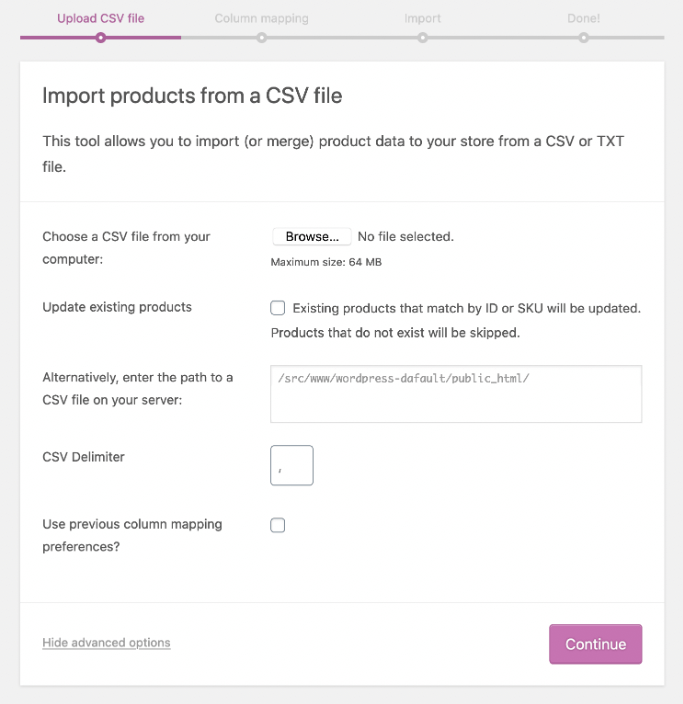
На этом этапе вы уже должны были настроить свой магазин WooCommerce.
- На панели управления WordPress перейдите в WooCommerce > Товары .
- Выберите « Импорт» , чтобы получить доступ к средству импорта продуктов в формате CSV.
- Нажмите «Выбрать файл» , выберите файл CSV и нажмите «Продолжить».
- Далее вы увидите экран сопоставления столбцов.
- WooCommerce попытается сопоставить имя столбца вашего CSV-файла Shopify с полями продукта WooCommerce. В некоторых случаях это может быть невозможно, но вы можете исправить это вручную, используя раскрывающиеся меню.
- Выберите «Запустить импортер» .
- Не закрывайте экран, пока процесс не завершится.
Шаг 5 — Импортируйте клиентов на вашу платформу WooCommerce
Чтобы перенести данные, не являющиеся продуктом, например клиента, купон или заказ, вам потребуется загрузить дополнительное приложение. WooCommerce рекомендует использовать пакет для импорта CSV-файлов клиентов/заказов/купонов от Sky Verge.
- После установки просто перейдите к разделу « Импорт данных из CSV-файла » и выберите CSV-файл, содержащий данные о ваших клиентах и заказах.
- На следующем экране выберите предпочтительные параметры импорта, а затем просмотрите поля, чтобы убедиться, что они правильно сопоставлены.
- Если есть какие-то, которые не отображаются, это не проблема. Далее вам будет предоставлена возможность сопоставить столбцы с соответствующими полями WooCommerce.
- Нажмите кнопку «Пробный прогон», чтобы убедиться, что ваш файл будет работать правильно, когда вы выполняете «живой» прогон.
Если вы выполните описанные выше шаги, вы должны были успешно импортировать данные Shopify из Shopify в WooCommerce.
Рекомендуется просмотреть все на вашем новом сайте WordPress после завершения переноса данных, включая страницы продуктов, ссылки и проверить, правильно ли выглядят ваши данные о клиентах и заказах.
Перенос Shopify на WooCommerce с помощью приложения для переноса магазина
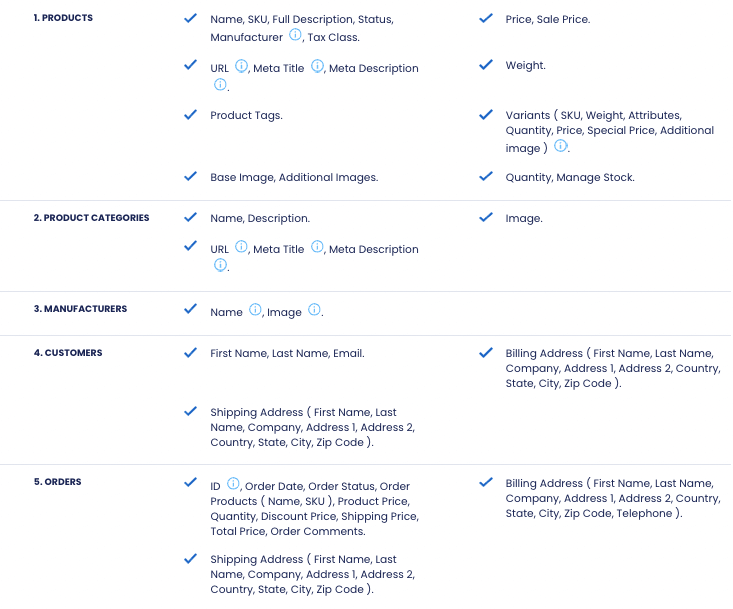
Как мы уже упоминали, доступно множество отличных инструментов для миграции в магазин, но для этой статьи мы выбрали Cart2Cart, потому что доступно отличное расширение Cart2Cart WooCommerce.
Это отличный вариант, если у вас практически нет технических знаний и вы готовы потратить небольшое количество времени и денег на процесс миграции, чтобы упростить его.
В отличие от ручной миграции Shopify на WooCommerce, приложение для миграции позволяет экспортировать данные о продуктах и другие типы данных. Вот несколько примеров вариантов передачи данных:
- Продукты, включая варианты, такие как бирки, веса, цены и торговые бирки
- Категории товаров
- Данные клиента, включая адреса доставки
- Данные заказа
- купоны
- Отзывы
- Блоги
- Языки.
Шаг 1 — Выберите исходную корзину
Cart2Cart предлагает бесплатную демо-миграцию, которую стоит попробовать, прежде чем запускать полную миграцию.
Чтобы начать, нажмите «Начать бесплатную демоверсию» и следуйте указаниям мастера миграции. Когда он запросит вашу исходную корзину, выберите «Shopify» и добавьте существующий URL-адрес.
Шаг 2 — Подключите целевой магазин
Далее вам нужно будет подключиться к вашему целевому магазину. Выберите «WooCommerce» в раскрывающемся списке. Затем появится возможность установить необходимый Connection Bridge на панель инструментов WordPress, что вы должны сделать вручную или автоматически.
Шаг 3 — Выберите данные, которые вы хотите перенести
Следующий экран должен позволить вам выбрать данные, которые вы хотите экспортировать из Shopify в WooCommerce. Также будут дополнительные платные опции, такие как настройка автоматической переадресации 301. С WooCommerce вы, вероятно, сможете сделать это бесплатно позже, но если вы ищете простоты, подумайте о том, чтобы выделить для этого некоторый бюджет. Большинство надстроек стоят около 59 долларов, но вы можете получить бесплатную оценку от Cart2Cart, прежде чем начать.
Шаг 4 — Запустите инструмент миграции
Нажмите кнопку «Начать бесплатную демоверсию» и следуйте указаниям мастера миграции, чтобы запустить демо-миграцию.
Шаг 5 — Проверьте импортированные данные
Мы всегда рекомендуем проверять импортированные данные после завершения миграции Shopify на WooCommerce. Это может включать проверку навигационных ссылок и функций поиска на сайте.
Это может показаться трудоемким, но также рекомендуется систематически просматривать каждую страницу и проверять, не повреждены ли все данные о вашем продукте. Проверьте категории продуктов, цены и другие страницы, такие как блоги и страницы контента, если вы решили их импортировать.
Шаг 6 — Попросите пользователей зарегистрироваться
После того, как ваш новый магазин WooCommerce будет готов к работе, и вы будете довольны тем, что процесс импорта прошел успешно, вы можете пригласить своих клиентов зарегистрироваться в вашем новом магазине.
Это отличная возможность продемонстрировать свой новый магазин и заманить людей предложениями о перезапуске.
Процесс Cart2Cart относительно прост, доступен и довольно безопасен, поскольку процесс миграции магазина выполняется на отдельном выделенном сервере с шифрованием SSL.
Учитывая все обстоятельства, это оптимальный вариант для тех, у кого нет большого бюджета или времени.
Но если описанный выше процесс все еще вызывает у вас ужас, есть еще один последний вариант, доступный вам, который не требует от вас никаких технических знаний и минимальных затрат времени и усилий.
Наймите разработчика или агентство
Наем разработчика или агентства — действительно хороший вариант, если вы не разбираетесь в технических вопросах или у вас нет времени на миграцию WooCommerce.
Возможно, самым большим препятствием для этого варианта является поиск подходящего для вас варианта. В конце концов, есть сотни на выбор. Ищете ли вы внештатного разработчика на такой платформе, как Fiverr, или ищете агентство с хорошим опытом в миграции WooCommerce, трудно понять, с чего начать.
В следующем разделе мы рассмотрим некоторые соображения, которые следует учитывать при выборе разработчика или агентства для перехода с Shopify на WooCommerce.
Нужна помощь в выборе агентства веб-дизайна? Читайте наш блог о том, что следует учитывать.
Не нанимайте агентство веб-дизайна, пока не прочтете эту электронную книгу.
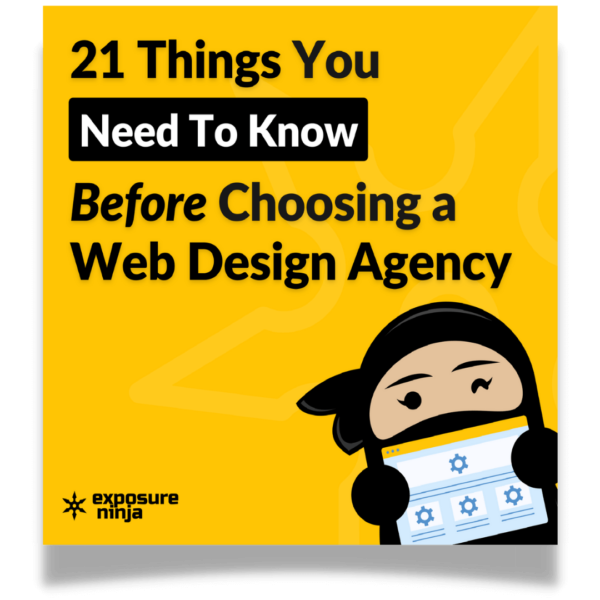
Застройщик или агентство?
Здесь есть два соображения:
- Сколько времени и денег вы должны потратить?
- Вы просто ищете миграцию Shopify на WooCommerce или вам также нужна помощь в оптимизации вашего интернет-магазина?
Разработчик
Начнем с внештатного разработчика. Естественно, разработчики могут варьироваться от очень бюджетных до очень дорогих. Кроме того, вы можете встретить разработчика, который очень общителен и является отличным менеджером проектов.
Если вы просто ищете кого-то, кто будет запускать ваш импорт Shopify в WooCommerce, то, вероятно, вам подойдет разработчик.
Агентство
С агентством вы получаете доступ к целой команде экспертов, если они вам нужны.
Это идеальный вариант, если вы ищете более целостный способ создания нового сайта электронной коммерции.
Например, найти агентство со штатным дизайнером может быть полезно, если вы хотите помочь разработать красивый новый вид для вашего сайта WooCommerce.
Точно так же существует множество способов оптимизации вашего нового веб-сайта WordPress для SEO, и вы должны это сделать!
Вы можете самостоятельно подойти к своему SEO и прочитать наше Руководство для начинающих по SEO-стратегии, или вы можете поискать агентство, которое предоставляет как услуги миграции WooCommerce, так и SEO-стратегию, чтобы вывести ваш сайт на вершину Google.
Надеюсь, теперь у вас должно быть представление о том, что вам подходит: агентство или разработчик, и следующий большой вопрос…
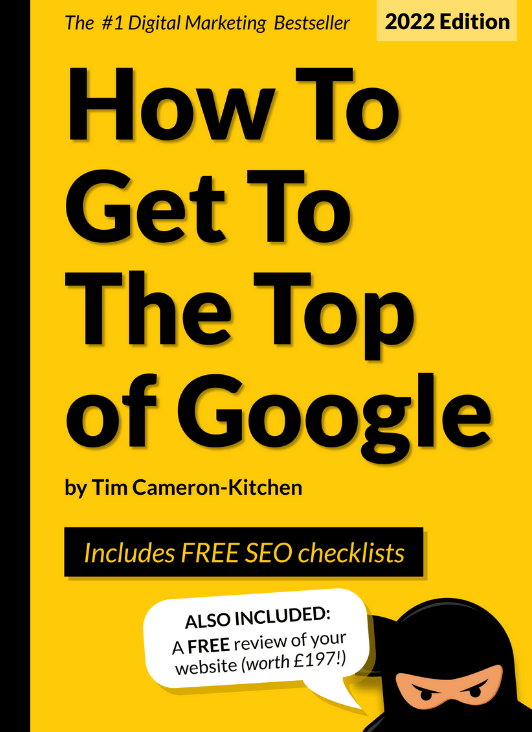
Доберитесь до вершины Google бесплатно
Каков ваш бюджет?
Если у вас очень низкий бюджет, это может повлиять на то, выберете ли вы агентство или разработчика, но это не обязательно.
Так же, как есть некоторые разработчики, на которых стоит потратить больше, существуют агентства, предлагающие отличное соотношение цены и качества с дополнительными услугами, которые они предоставляют. Так что не расстраивайтесь, если вы считаете, что агентство — это правильный вариант для вас, но у вас нет огромного бюджета.
Подумайте, сколько стоит для вас ваше собственное время. Если у вас небольшой бюджет, но нужно больше времени, подумайте о том, чтобы сделать все возможное заранее, чтобы ускорить процесс.
Это может быть очистка данных на вашем существующем сайте Shopify, удаление любых продуктов, данных, информации о клиентах и информации о заказе, которые вам не нужно перемещать.
Понимание вашего бюджета и того, что вы можете сделать самостоятельно, прежде чем вы начнете искать профессионала, поможет вам сузить область поиска и отобрать варианты, которые лучше всего подходят для вас.
Если вы все еще не знаете, с чего начать, то наше следующее соображение может помочь.
Являются ли они партнером Shopify или экспертом WooCommerce?
Большинство хороших разработчиков могут найти способ миграции Shopify на WooCommerce, но это не значит, что вы должны выбрать того, у кого нет опыта работы на любой из платформ.
Есть так много на выбор, что имеет смысл сузить поиск до тех, у кого есть службы миграции Shopify и WooCommerce.
Хорошим местом для начала является страница Shopify Experts. Shopify Expert или Shopify Partner — это разработчик или агентство, которые ранее работали на платформе Shopify и должны знать, как импортировать данные Shopify. Вам понадобятся ваши логины Shopify для доступа к странице «Эксперты», поэтому не закрывайте свой магазин, пока у вас не будет возможности «посмотреть».
Точно так же у WooCommerce есть партнерская страница WooExperts, где вы можете фильтровать по часовому поясу, бюджету и сервису. Здесь не так много доступных вариантов, особенно в Великобритании, поэтому вам лучше поискать в Google, если вы ищете агентство, ориентированное на WordPress.
Наконец, если у вас очень ограниченный бюджет, посмотрите на такие платформы, как Fiverr или Upwork, у которых есть огромный выбор фрилансеров. Вы должны иметь возможность фильтровать по опыту, чтобы сузить область поиска.
Даже если вы сузили свой поиск до профессионалов с опытом WooCommerce/Shopify, это не значит, что вы должны выбрать самого дешевого или того, который предлагает самый быстрый оборот. Обе эти вещи являются факторами, но если вы выбираете помощь, вы, вероятно, не хотите тратить много времени на управление проектом или вам нужна техническая поддержка.
В этом случае для вас будет важно выбрать человека или команду для эффективного выполнения работы.
Могут ли они показать вам отзывы?
Один из лучших способов получить представление о том, подходит ли команда разработчиков для вашего бизнеса, — это запросить отзывы или отзывы клиентов. Это может дать вам ценную информацию о качестве их работы и их взаимодействии с клиентами.
Не стесняйтесь обращаться к бывшим клиентам вашего потенциального разработчика или агентства и расспрашивать об их опыте работы с ними. Получите как можно больше информации, прежде чем принимать решение — в этом может быть разница между успешным проектом и разочаровывающим.
Убедившись, что вы работаете с правильным человеком или людьми, вы в конечном итоге получите гораздо более полезный опыт.
Предоставляют ли они послепродажную поддержку?
Есть несколько способов, которыми команда разработчиков или агентство могут заверить вас, что после завершения проекта вы не полностью предоставлены сами себе.
Гарантия обычно дает вам установленный период, чтобы связаться с любыми исправлениями или проблемами после завершения импорта. Обычно это около 30 дней, но может быть больше или меньше.
Раунды обратной связи или исправления обычно означают, что у вас есть определенное количество возможностей связаться с вашим разработчиком по поводу изменений или проблем; два раунда - нормальное количество. Если это ваш вариант, выделите время, чтобы тщательно просмотреть работу и отправить все ваши отзывы за один раз. Таким образом, вы можете быть уверены, что работа выполнена в соответствии с вашим стандартом, и у вас есть еще один раунд, который можно использовать, если вы обнаружите что-то неожиданное.
Гарантии и возмещение ущерба — отличный способ узнать, можете ли вы доверять кому-то, кто сделает свою работу хорошо. Если они предлагаются, вы знаете, что разработчик или агентство обязуется проделать отличную работу и довести ее до конца, пока вы не будете довольны разумным и договорным способом.
Сколько времени вы можете предложить?
Если вам нужно быстро и эффективно управлять проектом миграции, то опытный разработчик или агентство могут быть правильным выбором.
Перед началом процесса важно иметь четкое представление о том, чего вы хотите от своего веб-сайта. Например, нужно ли мне настраивать варианты товаров на этом сайте?
Когда вы сообщаете своему разработчику или агентству, насколько вы заняты, они могут контролировать, сколько информации отправляется вам ежедневно, и координировать, сколько информации им нужно от вас, прямо в начале проекта.
Некоторые профессионалы могут попросить вас предоставить краткое изложение или дополнительную информацию в начале проекта. Это хороший знак! Хотя предоставлять эту информацию, когда вы заняты, неудобно, часто это означает, что у них есть все, что им нужно, чтобы продолжить работу, пока она не будет готова для просмотра.
Если время не на вашей стороне, то нанять кого-то для настройки вашего нового магазина Shopify — идеальный вариант, и чем меньше у вас времени, тем больше вы должны быть готовы инвестировать в профессиональную команду, которая может управлять объемом информации. перешел к вам.
Хотите работать с командой опытных экспертов Shopify, которые помогут улучшить работу вашего магазина электронной коммерции? Узнайте больше об услугах электронной коммерции Exposure Ninja по разработке веб-сайтов для интернет-магазинов Shopify, а также об услуге Shopify SEO.
Что читать дальше
- Лучшие платформы электронной коммерции для использования
- Shopify против WooCommerce — что лучше для вас?
- 11 вещей, которые нужно знать, прежде чем выбрать агентство веб-дизайна
- 6 способов увеличить продажи вашего интернет-магазина
